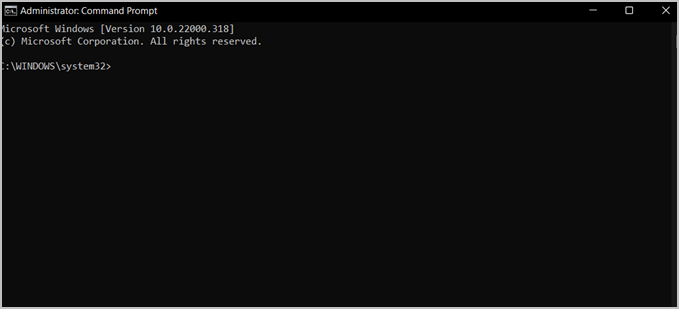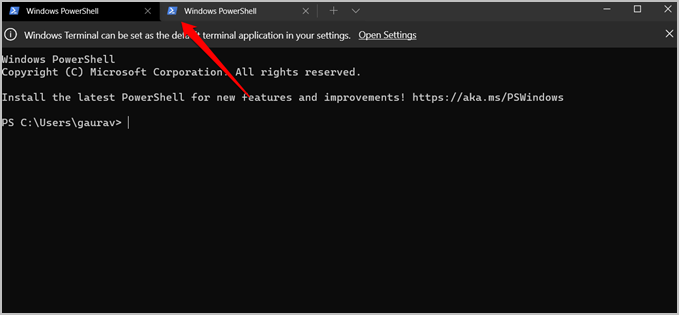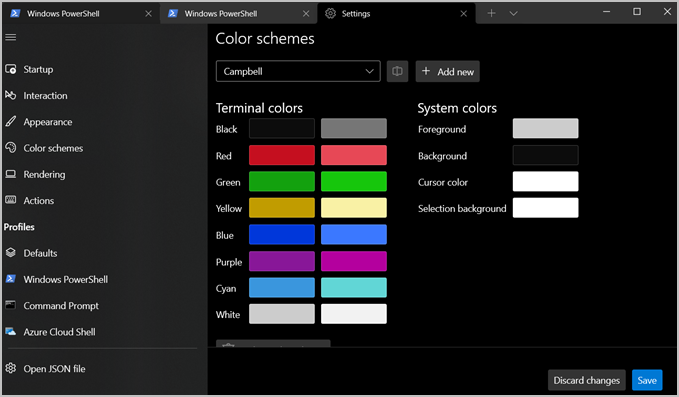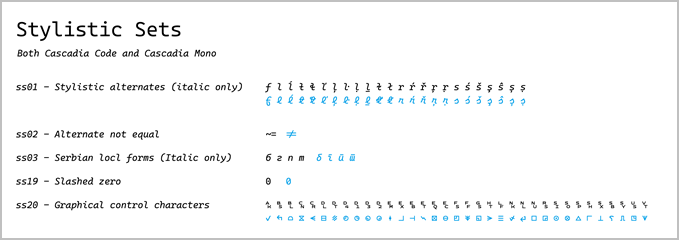หนึ่งในแอพและเครื่องมือบรรทัดคำสั่งที่เก่าแก่ที่สุดที่มาพร้อมกับระบบปฏิบัติการ Windows คือ Command Prompt หรือที่เรียกกันทั่วไปว่า CMD ตอนนี้ Windows มาพร้อมกับเครื่องมือไม่ใช่แค่หนึ่งหรือสอง แต่มีสามเครื่องมือ มี OG ที่เป็นพรอมต์คำสั่ง จากนั้น PowerShell ซึ่งเปิดตัวในปี 2549 ใน Windows XP แล้ว Windows Terminal ซึ่งเปิดตัวในปี 2019 สำหรับ Windows 10 และใหม่กว่า 11 ดังนั้นเครื่องมือยูทิลิตี้ทั้งสามนี้แตกต่างกันอย่างไร ทำไมเราถึงต้องการสามในเมื่อสามารถพอเพียงหรือเพียงพอจริงๆ?
Command Prompt เทียบกับ PowerShell กับ Windows Terminal
หัวใจสำคัญของมันคือ เชลล์บรรทัดคำสั่งและภาษาสคริปต์ที่ออกแบบมาเพื่อแก้ไขข้อผิดพลาด รันคำสั่งแบตช์ จัดการงานบำรุงรักษาระบบ แต่ที่หัวใจของมัน มีความแตกต่างที่ลึกซึ้งระหว่างทั้งสามที่ทำให้พวกเขาแตกต่าง
พรอมต์คำสั่งคืออะไร
พรอมต์คำสั่งเปิดตัวเป็น Command.com กับ Windows 95 และ 98 ผู้ใช้บางคนยังจำได้ว่าเป็น MS-DOS นั่นเป็นเพราะมันถูกใช้กันอย่างแพร่หลายในการรันคำสั่ง DOS เป็นคำสั่งไดเร็กทอรี (DIR) หรือทดสอบความเร็วอินเทอร์เน็ต Microsoft ได้เปิดตัว Command Prompt อย่างเป็นทางการในภายหลังด้วย Windows NT
ขณะนี้ผู้ใช้สามารถโต้ตอบกับระบบไฟล์ดั้งเดิมและแก้ไขข้อผิดพลาดทั่วไปและข้อผิดพลาดที่ไม่ธรรมดาบางอย่างได้ด้วยการเรียกใช้คำสั่งของระบบ
Windows PowerShell คืออะไร
PowerShell เข้ากันได้กับ Command Prompt แบบย้อนหลัง ซึ่งหมายถึงทุกสิ่งที่คุณสามารถทำได้ด้วย CMD คุณสามารถทำได้ด้วย PowerShell เปิดตัวในปี 2549 ด้วย XP Microsoft มองเห็นศักยภาพในทันทีและเปิดตัวเวอร์ชัน 2.0 พร้อม Windows 7
PowerShell ใหม่มีประสิทธิภาพมากยิ่งขึ้นและสามารถเรียกใช้คำสั่งที่ซับซ้อน ทำให้งานการดูแลระบบเป็นอัตโนมัติ ดำเนินการคำสั่งจากระยะไกล และเรียกใช้ภาษาการเขียนโปรแกรม C# ซึ่งรวมเข้ากับ .NET Framework ซึ่งเป็นองค์ประกอบหลักของสถาปัตยกรรม Windows ตั้งแต่เริ่มต้น
Windows Terminal คืออะไร
Windows Terminal เป็นโครงการโอเพ่นซอร์สที่มีอยู่ใน GitHub การรับคิวจากเทอร์มินัลอีมูเลเตอร์ยอดนิยมและส่วนต่อประสานเชลล์เช่น Terminator Windows Terminator มาพร้อมกับปืนทุกกระบอก นอกเหนือจากการรองรับคำสั่งและเชลล์ของ Command Prompt และ PowerShell แล้ว ยังรองรับระบบย่อย Windows สำหรับ Linux หรือ WSL พูดอีกอย่างก็คือ ตอนนี้คุณสามารถใช้ BASH ซึ่งปกติแล้วจะจำกัดอยู่ที่ Linux OS จนถึงตอนนี้
แม้ว่า Windows 11 จะติดตั้งมาให้ล่วงหน้าในสำเนาของฉัน แต่คุณก็สามารถ ดาวน์โหลด ได้จาก Microsoft Store
อินเตอร์เฟซ
Command Prompt มีอินเทอร์เฟซพื้นฐานที่สุดที่จะเตือนคุณในทันทีเกี่ยวกับช่วงต้นยุค 2000 เมื่อหน้าเว็บและ GUI ดูไม่เป็นธรรมชาติและเป็นพื้นฐาน พื้นหลังสีดำพร้อมฟอนต์สีขาวที่คุณสามารถออกคำสั่งได้
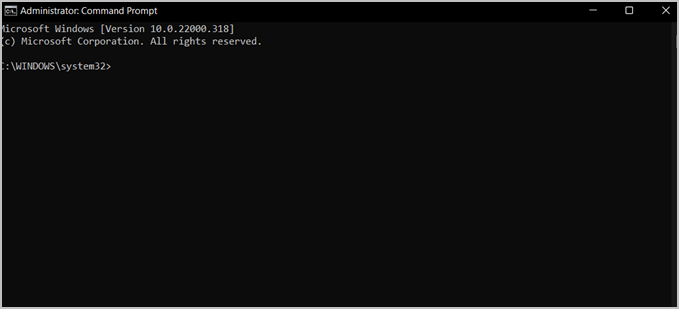
PowerShell ก้าวไปอีกขั้นด้วยการใช้สีบางสีกับผลลัพธ์ ซึ่งทำให้เข้าใจผลลัพธ์ได้ง่ายขึ้น ตัวอย่างเช่น ตัวอย่างบางส่วนของข้อความจะเป็นสีเหลือง ในขณะที่ข้อผิดพลาดจะถูกเน้นด้วยสีแดง

Terminal นำสิ่งต่าง ๆ ไปสู่ระดับถัดไปโดยใช้วิธีการแบบแท็บ ขณะนี้ คุณสามารถเปิดหลายแท็บและทำงานในโครงการต่างๆ หรือเรียกใช้งานต่างๆ พร้อมกันได้ ทำให้การทำงานหลายอย่างเป็นไปได้และสนุกสนาน ตัวอย่างบางส่วนอาจเป็น Raspberry Pi ผ่าน SSH, CMD และแม้แต่ PowerShell ภายใน Terminal
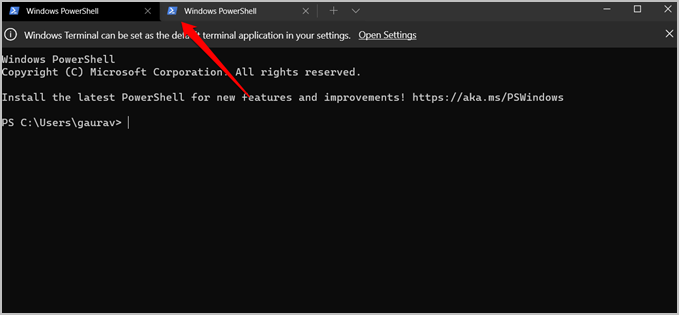
นอกจากนี้ ไม่เพียงแต่สนับสนุนสเปกตรัมเต็มรูปแบบหรือแบบแผนชุดสีเท่านั้น แต่คุณยังสามารถใช้สคีมาสีของคุณเองได้อีกด้วย มีเมนูการตั้งค่าที่คุณสามารถเปลี่ยนรูปแบบสีและเปลี่ยนแปลงลักษณะที่ปรากฏ การทำงาน และอื่นๆ ได้ ไม่เพียงเท่านั้น คุณยังสามารถสร้างโปรไฟล์ด้วยการตั้งค่าที่แตกต่างกันสำหรับเชลล์ เทอร์มินัล และอุโมงค์ข้อมูล SSH ที่แตกต่างกัน ผู้ที่ชื่นชอบมีไลบรารี่ที่ทำงานอยู่ของธีม Windows Terminal ที่คุณสามารถตรวจสอบได้
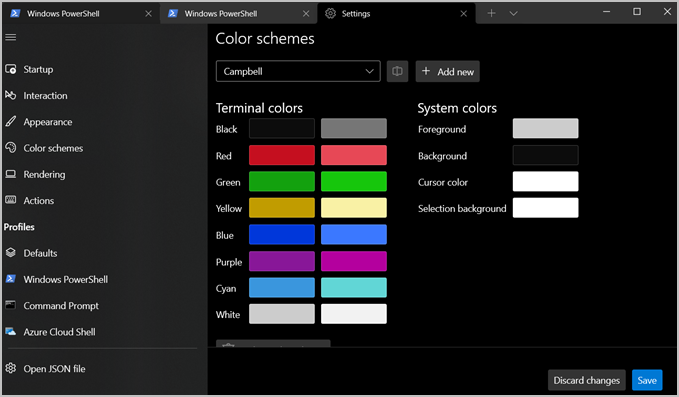
ยังอ่าน: 6 วิธีที่ดีที่สุดในการปรับแต่งแอพ Windows Terminal
PowerShell เป็นเครื่องเดียวที่มีพื้นหลังสีน้ำเงิน อย่างไรก็ตามคุณสามารถเปลี่ยนไฟล์ . ฉันคิดว่า Microsoft ได้ทำการเปลี่ยนแปลงที่สำคัญในแผนก UI ด้วย Terminal นี่ไม่ได้หมายความว่า PowerShell ไม่มีประสิทธิภาพ มันบ้ามากเมื่อเทียบกับ Command Prompt แบบเก่าและต่ำต้อย แต่ Terminal ชนะรอบ UI
ผู้ใช้ Eagle-eyed จะสังเกตเห็น Terminal มีการตั้งค่าแยกต่างหากสำหรับทั้ง CMD และ PowerShell ในภาพหน้าจอด้านบน เพิ่มเติมในภายหลัง
ตำแหน่งที่ใช้พรอมต์คำสั่ง
พรอมต์คำสั่งส่วนใหญ่ใช้โดยผู้ดูแลระบบที่ทำงานด้านการดูแลระบบ เช่น รูปแบบและการจัดการพาร์ติชั่นดิสก์ CMD ยังใช้กันอย่างแพร่หลายในการดูและจัดการไฟล์ไดเร็กทอรีทั้งผู้ใช้และระบบ เนื่องจากสามารถเข้าถึงไฟล์ระบบได้ ผู้ดูแลระบบจึงสามารถแก้ไขข้อผิดพลาดประเภทต่างๆ และแก้ไขไฟล์ที่เสียหายได้
ใช้ PowerShell ที่ไหน
PowerShell สามารถทำสิ่งเหล่านั้นได้ทั้งหมด บวกกับอีกหลายอย่าง ด้วย PowerShell ผู้ดูแลระบบสามารถควบคุมและจัดการเครือข่ายคอมพิวเตอร์ภายในองค์กรได้ CMD รองรับคำสั่งแบทช์ที่คุณสามารถให้คำสั่งได้จำนวนมาก และมันจะรันทีละคำสั่งโดยไม่ต้องป้อนข้อมูลเพิ่มเติมจากคุณ
PowerShell ตามชื่อที่แนะนำ สามารถเรียกใช้และตีความทั้งคำสั่งแบทช์และเชลล์ได้ คำสั่ง PowerShell แตกต่างจากคำสั่งแบทช์อย่างไร คำสั่ง PowerShell ใช้ cmdlets ซึ่งหมายถึงกลุ่มคำสั่ง ผู้ดูแลระบบสามารถสร้าง cmdlets แล้วดำเนินการได้ด้วยคำสั่งเดียว ไม่จำเป็นต้องป้อนคำสั่งหลายคำสั่งในแบทช์ สิ่งเหล่านี้เรียกว่าสคริปต์ PowerShell สามารถรันสคริปต์เหล่านี้และทำให้กระบวนการทั้งหมดเป็นแบบอัตโนมัติโดยไม่ต้องรอให้คำสั่งแต่ละคำสั่งดำเนินการ เช่นใน CMD
ก้าวไปอีกขั้น CMD ยังทำงานร่วมกับไพพ์ ซึ่งเป็นสิ่งที่พบได้ทั่วไปในระบบปฏิบัติการ Linux แล้วท่อคืออะไร? ไปป์อนุญาตให้ผู้ดูแลระบบถ่ายโอนข้อมูลระหว่างโปรแกรมและคอมพิวเตอร์ที่ทำงานในเครือข่ายเดียวกัน เช่นเดียวกับ CMD สามารถรันคำสั่งในแบตช์ PowerShell สามารถรัน cmdlets ตามลำดับ
ตัวอย่างเช่น ไพพ์อนุญาตให้ผู้ดูแลระบบนำเอาท์พุตจากโปรแกรมหนึ่งและป้อนเป็นอินพุตไปยังโปรแกรมอื่น ดังนั้นจึงสร้างห่วงโซ่ของไพพ์ ดังนั้นชุดคำสั่งจึงต้องผ่านโปรแกรมต่างๆ และแม้แต่คอมพิวเตอร์
ตำแหน่งที่ใช้เทอร์มินัล
Terminal ปลดล็อกศักยภาพของ BASH ( Bourne Again Shell ) อย่างเต็มรูปแบบ ซึ่งก่อนหน้านี้ถูกจำกัดไว้สำหรับ Linux OS เทอร์มินัลยังรองรับอักขระ Unicode และ UTF-8 และเอ็นจิ้นการแสดงข้อความที่เร่งด้วย GPU บิตสุดท้ายนั้นหมายความว่า Terminal สามารถตีความและแสดงอิโมจิ อักขระพิเศษ ไอคอน และ แบบอักษร รหัส Cascadiaซึ่งเปิดประตูสำหรับวรรณกรรมการเขียนโปรแกรม
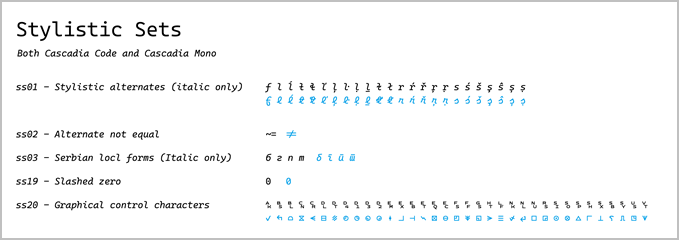
เนื่องจาก Windows Terminal เป็นโปรเจ็กต์โอเพ่นซอร์ส คุณจึงคาดหวังให้มีฟีเจอร์เพิ่มเติมเข้ามาและพัฒนาต่อไปในอนาคตได้ดี Microsoft ประกาศย้อนกลับไปในปี 2559ว่าจะรองรับ BASH ใน Windows ที่อนุญาตให้ผู้ใช้เรียกใช้ Ubuntu เทอร์มินัลทำให้เป็นไปได้ในที่สุด
สรุป: Command Prompt vs PowerShell vs Terminal
Terminal ประสบความสำเร็จใน PowerShell เช่นเดียวกับที่ PowerShell ประสบความสำเร็จใน Command Prompt Tterminal เป็นที่ที่ทุกอย่างมารวมกันและทำงานตามที่ควรจะเป็น และเนื่องจากความเข้ากันได้แบบย้อนกลับ คุณจึงไม่จำเป็นต้องใช้ CMD หรือ PowerShell อีกต่อไป อย่างไรก็ตาม คุณอาจต้องการใช้
ยังอ่าน: